Keyshot基础图文教程,初始文件设定方法
Keyshot渲染软件在使用的过程中,需要设置不少工具和命令,尤其是在初次使用,需要调试不少参数,有没有什么方法提高效率呢?我们每次渲染产品,都要从新设置项目面板的参数,而且每次的参数都差不多,不妨设定默认启动场景,可去掉重复的工作,提高工作效率。下面品索教育为大家分享Keyshot基础图文教程,教你初始文件设定方法,这样设置以后再次使用就非常方便快捷了,的确是一个节省时间,提升工作效率的好方法。
知识点:
1.Keyshot项目面板(场景 材质 环境 照明 相机 图像)的调整保存文档;
2.设定为默认启动场景。
第一步:添加场景
先做场景,添加地面,修改地面材质参数,添加遮挡并修改参数。

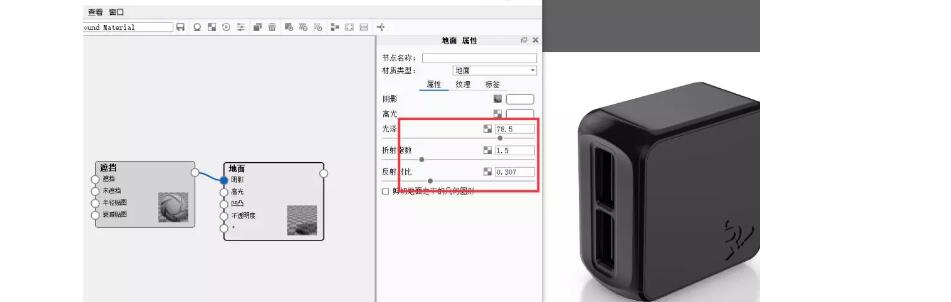
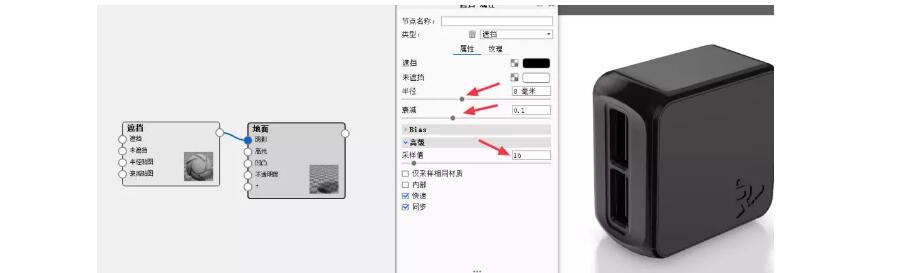
第二步:环境设置
做环境设置,选择合适的环境HDR图,环境大小及地面大小的参数调整。
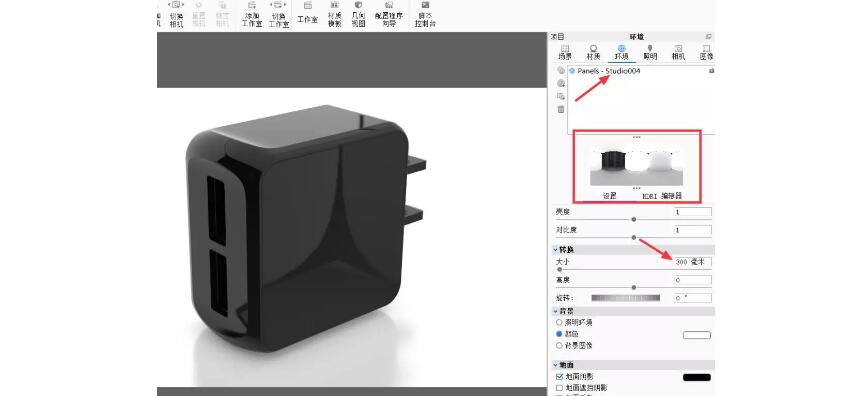
第三步:照明设置
做照明设置,首先选产品,再微调红圈选项。

第四步:相机设置
做相机设置,自由相机的视角设为60。

第五步:图像设置
做图像设置,选择1920x1080的参数比例。
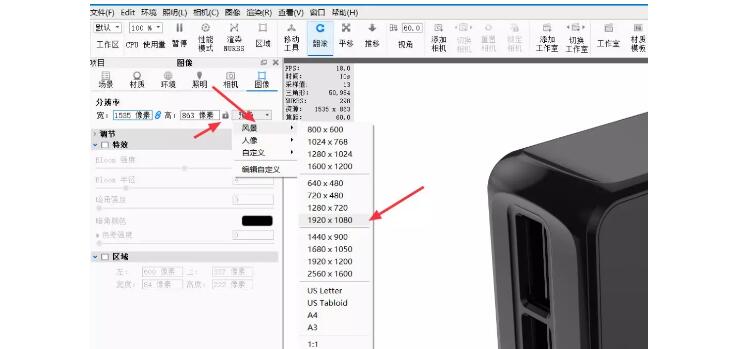
第六步:保存初始文件
做图像设置,保存为初始文件。注:在保存初始文件的同时,也把KS软件最原始的初始文件先保存一份。以备需要。
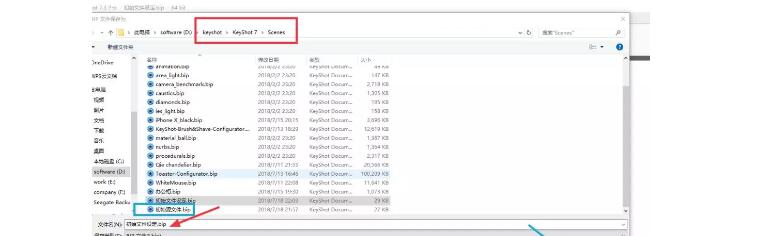
第七步:设定路径
在编辑菜单打开首选项,设定默认启动场景的路径。

第八步:重开文档
重启软件,再次打开新文档,项目参数已经到位。好用。

可以设定Keyshot项目面板(场景 材质 环境 照明 相机 图像)参数及选项做为默认场景。
猜你喜欢
![]()